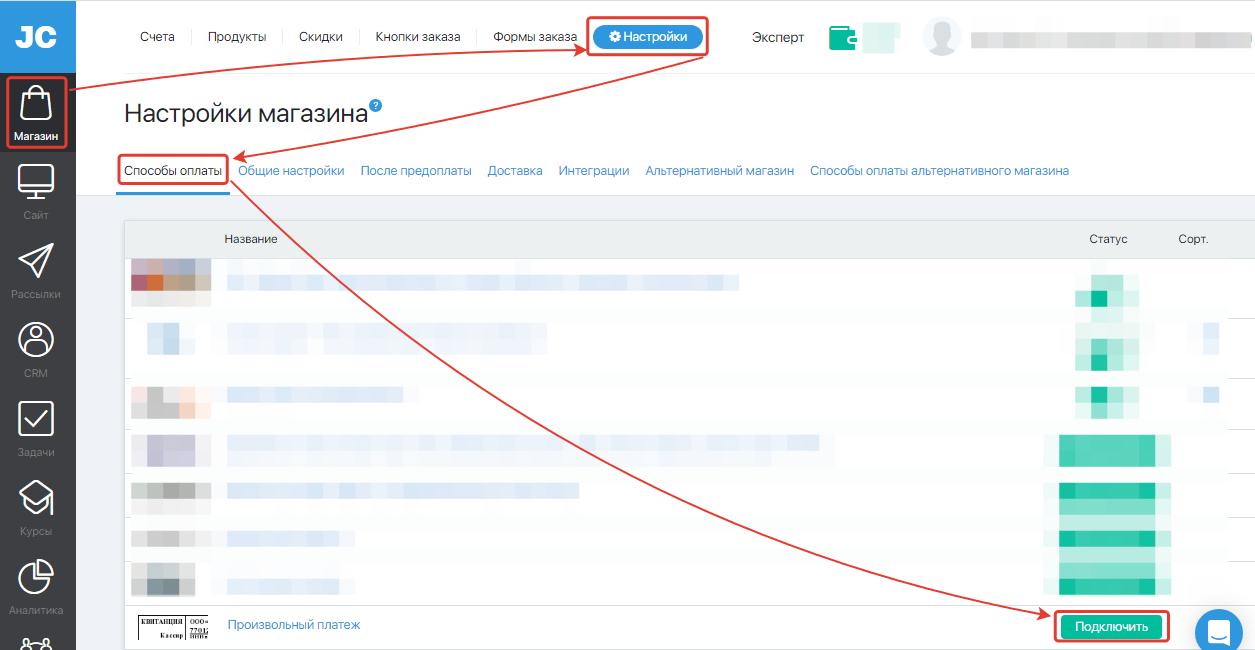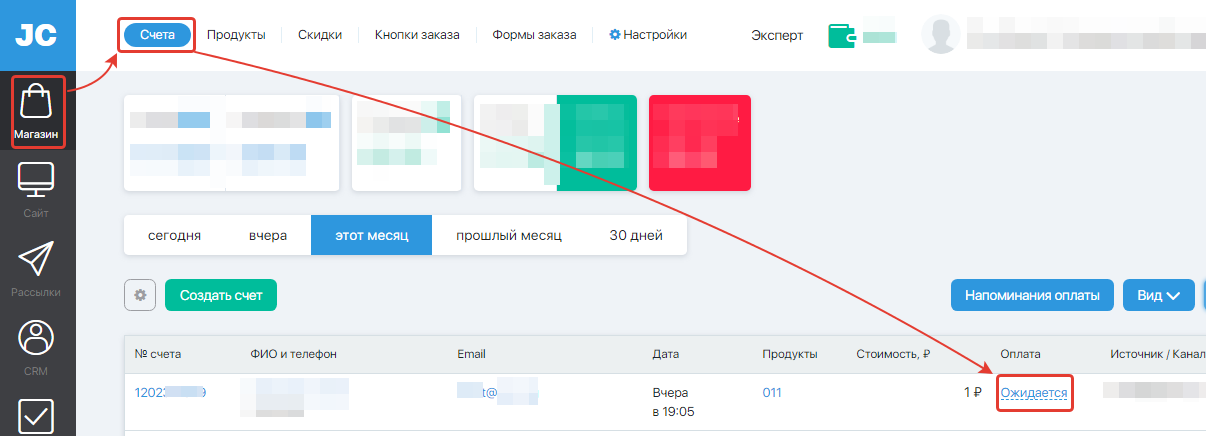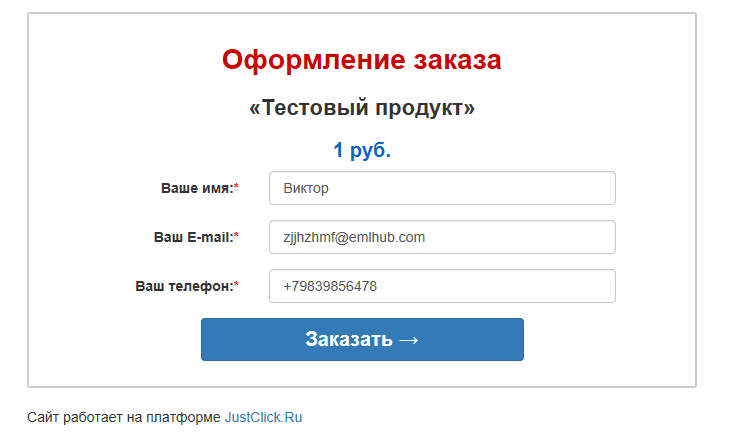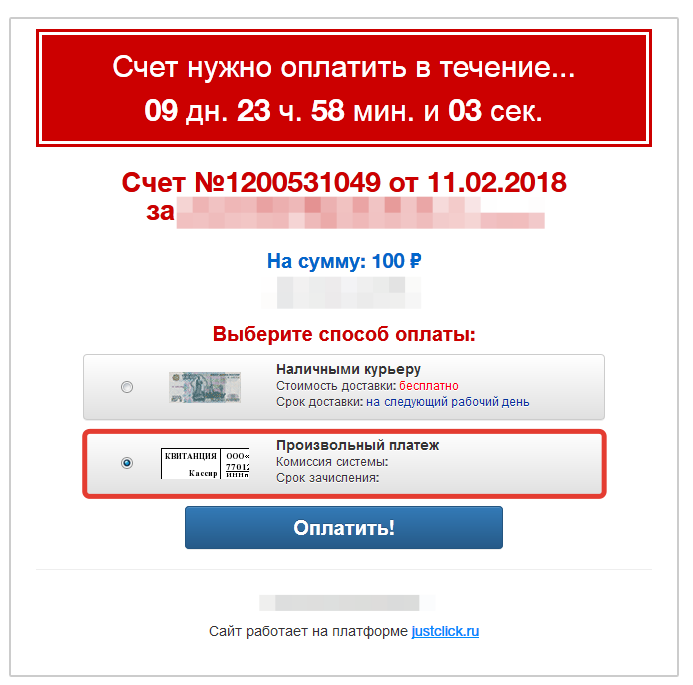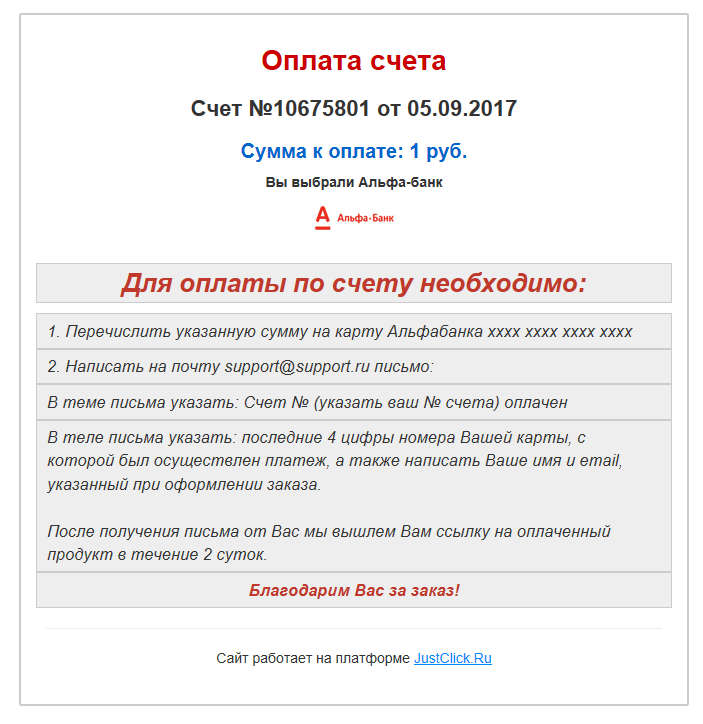В сервисе Сбербанк Онлайн можно оплатить мобильную связь, коммунальные услуги и штрафы. Чтобы оплатить налоги тоже не обязательно идти в банк или инспекцию и стоять в очереди — в сервисе доступна оплата налогов за физическое и юридическое лицо. В статье — инструкция, как заплатить налоги или задолженность по налогам онлайн.
Поиск и оплата налогов ФНС: Сбербанк Онлайн
Прежде, чем начать поиск, нужно войти в личный кабинет сервиса Сбербанк Онлайн. Понадобится только личная карта Сбербанка и мобильный телефон, чтобы восстановить доступ, если данные для входа на сайт утеряны.
После подтверждения логина и пароля, пользователь попадает во вкладку «Главная». Услуга по оплате налогов находится во вкладке «Переводы и платежи». Для перехода нужно кликнуть по ее названию в верхней части страницы.
Затем прокрутить страницу ниже и кликнуть по иконке с надписью «Оплата: Налоги, Штрафы, Пошлины, Бюджетные платежи». В этом разделе нужно выбрать пункт «Оплата: Налоги, патенты на работу».
Есть короткий путь — раздел оплаты налогов можно выбрать в подменю пункта «Оплата: Налоги, Штрафы, Пошлины, Бюджетные платежи» сразу во вкладке «Переводы и платежи» (вторая строка сверху).
В любом случае пользователь попадает на страницу сервиса, где можно выбрать организацию или услугу, которую он хочет оплатить онлайн. Здесь нужно кликнуть по иконке или надписи «Оплата: Поиск и оплата налогов ФНС».
Следующем шагом Сбербанк Онлайн предлагает выбрать:
-
поиск просроченных налогов по ИНН;
-
оплата налогов по индексу документа;
-
ФНС (оплата по произвольным реквизитам);
-
оплата налогов за юридических лиц.
Первая услуга позволяет найти налоговую задолженность по ИНН и сразу выбрать счет, с которого пользователь хочет сделать перевод в ФНС. Задолженности, если они есть, появятся в строке «Найденные начисления».
Оплатить каждую нужно отдельно: выбрать платеж, проверить реквизиты, подтвердить по СМС — и готово. Сервис сформирует квитанцию со штампом «Исполнено», которую можно распечатать или сохранить в памяти
Оплачивать налог в Сбербанк Онлайн по индексу удобно, когда на руках есть платежный документ. Достаточно ввести индекс квитанции в пустую строку. По окончании поиска откроется форма с автоматически заполненными реквизитами. Их нужно проверить, затем подтвердить платеж и сохранить квитанцию.
Оплата по произвольным реквизитам позволит заплатить налоги, если платежа не пришла, но пользователь знает, сколько платит ежегодно за машину или квартиру. Можно внести реквизиты с предыдущей квитанции и проверить данные. Затем подтвердить оплату через СМС–уведомление и сохранить чек.
Аналогично можно происходит оплата налога за юридическое лицо. Пользователь вносит реквизиты: расчетный счет получателя платежа, БИК банка получателя, КБК, ИНН налогового органа. Нужно подтвердить оплату по СМС и сохранить квитанцию.
Мобильное приложение Сбербанка позволяет оплачивать налог в ФНС по QR или штрихкоду. Налогоплательщику нужно только установить приложение, войти и выбрать раздел «Платежи».
Внутри раздела можно выбрать оплату по QR или штрихкоду. При этом активируется сканер кода — его нужно навести на QR-код платежной квитанции. Реквизиты платежа будут заполнены автоматически, после чего пользователь проверяет их и оплачивает налоги.
Итак, чтобы оплатить налог онлайн в сервисе Сбербанка, понадобится компьютер, планшет или телефон, а также немного времени и внимания. Зато платить можно где удобно и в любое время.
В Сбербанк Онлайн не редко встречаются случаи, когда нет в списках нужного для Вас поставщика услуг. Нет нужной компании, но есть квитанция, которую надо оплатить. И время уже поджимает.
Оплата по произвольным реквизитам в Сбербанк Онлайн помогает решать такие проблемы с оплатой разных счетов и квитанций.
Рассмотрим один пример оплаты по произвольным реквизитам в онлайн банке. Перед нами лежит квитанция, по которой нужно оплатить услуги на капитальный ремонт жилья.
Входим в личный кабинет Сбербанк Онлайн. В верхнем меню выбираем Платежи и переводы. В самом низу разделов есть картинка в виде квитанции с надписью: «Не нашли подходящий раздел, но знаете реквизиты?». Жмём по этой надписи, и тем самым переходим в раздел Перевод организации. Тут необходимо заполнить некоторые реквизиты получателя:
- Номер счёта;
- ИНН;
- БИК.
Все эти данные есть в верхней части квитанции. Также БИК можно выбрать из списка. Далее необходимо выбрать карту списания денежных средств. Такая оплата принимается только с карты. После заполнения этих реквизитов жмём по кнопке Продолжить.
В следующем окне откроются данные получателя, банк в который поступит платёж. И тут же необходимо выбрать тип операции. Бывают Платежи в бюджет и Платежи в пользу юридического лица. В нашем случае мы выбираем платежи в пользу юридического лица. Жмём зелёную кнопку Продолжить.
Получатель, банк получателя мы уже заполнили. Остаётся заполнить остальные детали платежа:
- наименования получателя;
- назначение перевода;
- адрес плательщика;
- контактный телефон;
- сумма платежа.
Эти данные также есть в квитанции с реквизитами. После заполнения жмём Продолжить.
Далее остаётся только проверить все введённые данные и подтвердить оплату одноразовым СМС паролем или паролем с чека, распечатанного в банкомате.
И в подтверждения исполнения платежа появляется статус платежа: исполнен и фиолетовый штамп с надписью Исполнено.
При желании есть возможность в любое время распечатать квитанцию об оплате. В личном меню есть История операций в Сбербанк Онлайн. Там можно выбрать любой платёж и при желании распечатать чек оплаты.
Комиссия в данном случае составила 1%. В отделение банка или в Почту России для оплаты квитанции идти не пришлось.
Произвольный платеж
Произвольный платеж — это платеж по произвольным реквизитам, осуществляемый в адрес субъектов хозяйствования в Дабрабыт-онлайн в пользу тех контрагентов, которые не подключены к системе АИС «РАСЧЕТ» (ЕРИП).
Все принятые произвольные платежи в рабочие дни в интервале с 00:01 по 15:30 будут отправлены в адрес бенефициаров в этот же день. Произвольные платежи, принятые после 15:30, а также принятые в выходные или праздничные дни будут направлены получателям на следующий рабочий день.
Отправка платежей осуществляется банком в будние дни с 9:00 до 15:30 с интервалом 1 час. Обращаем внимание, что за каждый Произвольный платеж взимается плата в размере 1 BYN.
Если Вы еще не стали клиентом Банка Дабрабыт, установите наше приложение Дабрабыт-онлайн и войдите в приложение с использованием данных Межбанковской системы идентификации
Как стать клиентом онлайн
Как оплатить услуги получателя, незарегистрированного в АИС “ЕРИП” (произвольный платеж):
Шаг
Выберите вкладку «Платежи» на главном экране свайпом вверх или перейдите в раздел «Платежи» внизу экрана
Шаг
Нажмите «Произвольные»
Шаг
Заполните требуемые поля в появившейся на экране форме и нажмите кнопку «Продолжить». Проверьте корректность указанных данных. Нажмите кнопку «Оплатить»
Шаг
Готово! Сохраните платеж с удобным для Вас названием для экономии времени при следующей оплате. Проставьте отметку в поле «Добавить в быстрые», укажите наименование платежа и нажмите кнопку «Сохранить»
Недавно к нам в редакцию обратился читатель. Ему нужно было внести оплату за спортивную секцию ребенка через Интернет-банкинг, но платеж в 17.00 «не прошел». Поэтому мы разобрались, есть ли какие-то ограничения по времени осуществления «свободных» или «произвольных» платежей, и каковы их особенности?
Зачем он нам нужен, у нас есть ЕРИП?
Произвольный платеж, иногда его еще называют свободным платежом, или платежом по реквизитам — платеж, осуществляемый через Интернет-банкинг путем ввода необходимых реквизитов получателя.
Как правило, произвольные платежи, осуществляются в сторону тех контрагентов, которые не подключены к системе ЕРИП.
Для выполнения такого нестандартного платежа необходимы следующие реквизиты:
- УНП получателя
- его наименование
- код банка
- счет получателя
- назначение платежа
- ФИО
- адрес плательщика
Целых 7 пунктов! Вспомните, часто ли вы при платежах в ЕРИП вводите столько информации?!
И все-таки свободные, или произвольные платежи есть. И иногда могут не проходить. Где, когда и в каких банках это может произойти?
Обзвонив все кредитно-финансовые организации, мы получили следующую информацию по волнующему нас вопросу. И отрейтинговали полученную информацию по времени осуществления платежей…

Стоит сразу оговорить несколько моментов. Из-за того, что чаще всего банк-отправитель платежа и банк-получатель не совпадают, ответственность за проведение вашего платежа «ложится на плечи» обоих банков.
Поэтому, даже если ваш банк отправил перевод в то же день, это не значит, что банк получателя так же быстро их получит и обработает. Деньги могут прийти, как за несколько часов, так и, в самом деле, на исходе третьего дня.
Что еще нужно знать?
Получается, что произвольные платежи можно совершать круглосуточно (везде, кроме Альфа-Банка), система их «примет», но скорость обработки будет зависеть уже от времени, в которое был совершен произвольный платеж.
Теперь про комиссию. В одних банках она зависит от суммы платежа, в других нет, являясь постоянной (фиксированной).
Обратите внимание, что если ваш банк не берет комиссию за операцию, это, опять-таки, не значит, что банк получателя ее тоже не возьмет. Поэтому, прежде чем совершить платеж, лучше уточнить комиссию за зачисление у банка, на счет клиента которого переводятся денежные средства.
Нет комиссии при произвольном платеже у следующих банков: Белинвестбанк, Банк «Решение», БСБ Банк, Идея Банк
В завершение отметим, что функция «Произвольный платеж», конечно же, необходима, но не является такой же удобной, как привычные операции в ЕРИП. И будем надеяться, что со временем необходимость в ней отпадет 
Источник: www.infobank.by
04.12.2014 10:18
10145
18
Мне необходимо было оплатить годовую подписку на журнал. Что ж, подумал я, на карте есть необходимая сумма, сейчас я осуществлю перевод, прямо не вставая со стула. 21-й век, инновации, нанотехнологии… Однако я припомнил, что все прошлые попытки осуществить подобные платежи в СБОЛе с помощью функции «Платёж по произвольным реквизитам» ни к чему не привели. Отображалась красная всем хорошо известная надпись: «По данным реквизитам поставщик услуг не найден». Так было в этом году, в прошлом, в позапрошлом… Фактически, платёж можно осуществить только организациям из каталога. Но, думаю, попытка не пытка, может реализовали наконец-то. Ввожу номер счёта, ИНН, БИК и… красная надпись: «Прием платежей по указанным реквизитам невозможен (р/с 40702************)! (-57)». Что-то новенькое.
Пишу жалобу прямо в СБОЛе, и на удивление получаю сегодня ответ: «На текущий момент переводы в системе «Сбербанк» на данные счет № 40702*************** запрещены. Рекомендуем провести оплату альтернативным способом.» Что-о-о?! 
Через терминал оплатить так же не удалось. Отстояв 15 минут в очереди к кассиру (кстати, работал только один из четырёх окон) услышал такой отказ: «Сюда вы вообще никак оплатить не сможете». Что-что?! 
В общем, вопроса два:
1. Когда вы наконец-то перестанете обманывать клиентов и либо уберёте из СБОЛа никогда не работавшую функцию «Платёж по произвольным реквизитам», либо придадите ей соответствующий функционал?
2. Что такого уникального и запретного в реквизитах издательства журнала, что мне даже кассир отказал принять платёж?

Необходимые условия для платежа
Подключение Сбербанк Онлайн
Как оплатить счет через Сбербанк Онлайн?
Сроки зачисления оплаты по счету
Необходимые условия для платежа
Для того, чтобы совершить оплату за оказанную услугу или приобретенный товар, необходимы всего две вещи:
- Все реквизиты платежа. Обычно они предоставляются в полном объеме, но, если чего-то нет, придется отдельно запрашивать информацию у контрагента.
- Достаточная сумма на счету.
Помимо сказанного, также, что вполне логично, требуется доступ к сервису Сбербанк Онлайн. Для этого нужно быть клиентом Сбербанка и, предварительно, пройти регистрацию. Если все условия выполняются, то совершить оплату не составит труда. На всю процедуру уходит максимум полчаса (с учетом перепроверки данных). Если выполнять подобные платежи нужно будет регулярно, то есть смысл сохранить операцию в шаблонах или даже подключить автоплатеж.
Подключение Сбербанк Онлайн
Для подключения Сбербанк Онлайн необходимо:
- Зайти на официальный сайт рассматриваемой финансовой организации.
- В правом верхнем углу найти значок личного кабинета и нажать на него.
- Нажать на кнопку регистрации на открывшейся странице авторизации в личном кабинете.
- Ввести номер карты Сбербанка и нажать на клавишу «Продолжить».
- На номер телефона, который привязан к рассматриваемой карте, придет СМС-уведомление с кодом. Его нужно будет ввести в появившемся окне и еще раз нажать на кнопку «Продолжить».
- В новом окне клиент получит логин и пароль для авторизации в системе. В дальнейшем их можно будет поменять, установив любой вариант из тех, которые подходят клиенту.
- После этого следует вернуться к окну авторизации и ввести логин с паролем. Нажать на кнопку «Войти».
- На номер телефона еще раз придет СМС-сообщение с проверочным кодом. Его вводят в открывшемся окне. После этого клиент получает полный доступ к системе.
Как оплатить счет через Сбербанк Онлайн?
Оплатить счет можно, фактически, двумя способами – онлайн с телефона или также онлайн, но с компьютера. Несмотря на тот факт, что платежи с телефона могут показаться удобнее за счет отсутствия привязки к определенному месту, рекомендуется хотя бы первый раз совершать оплату при помощи компьютера. В дальнейшем операцию можно сохранить в шаблонах и использовать как в компьютере, так и в мобильном телефоне. Выделяют два основных варианта платежей – по названию организации или по реквизитам. Рассмотрим оба.
Перевод организации
Данный вариант по многим причинам считается приоритетным. Не нужно вводить большую часть реквизитов, меньше вероятность ошибки, проще искать и так далее. Единственный недостаток, нужной организации/фирмы/компании может просто не существовать в справочнике Сбербанка. Как следствие, придется вводить все данные вручную. Но сначала рассмотрим вариант платежей по названию организации:
- Зайти в систему, как это было показано выше.
- Перейти на закладку «Переводы и платежи».
- Пролистать страницу вниз до строки поиска.
- Ввести название нужной организации/компании/фирмы. В теории, ее можно найти и вручную, среди предложенных категорий, однако намного быстрее сразу искать по названию.
- Найти нужную организацию и выбрать ее.
- Заполнить все требуемые реквизиты. Большая их часть «подтянется» сама, однако данные плательщика, сумма платежа и некоторая другая информация заполняется автоматически только в некоторых случаях.
- После заполнения данных нужно их перепроверить и подтвердить операцию. Для этого придет очередное СМС-уведомление.
Оплата по реквизитам
Оплата счета через Сбербанк возможна и по реквизитам. Актуально это только в том случае, если подходящей компании нет в справочнике. Для этого, нужно:
- Зайти в личный кабинет.
- Перейти в раздел платежей.
- Выбрать категорию.
- Заполнить реквизиты (на этот раз абсолютно все).
- Перепроверить данные. Учитывая тот факт, что автоматически в данном случае ничего не заполняется, проверять нужно очень тщательно.
- Ввести сумму платежа и подтвердить операцию.
Рассмотрим на примере одной из компании по установке окон — Евроокна.
На специальной странице «Оплата» указаны все необходимые реквизиты. Есть возможность их скопировать в форму платежа Сбербанка.
Другие способы
Существуют и другие способы оплаты счетов. Они актуальны в том случае, если доступа к компьютеру или телефону нет. Кроме того, альтернативными вариантами часто предпочитают пользоваться люди, которые не очень хорошо работают в интернете.
В отделении Сбербанка
Самый простой, но и самый неудобный вариант. Простота заключается в том, что клиенту практически ничего не нужно делать – все сделает оператор. Останется только передать деньги или совершить платеж карточкой. А неудобство заключается в том, что придется искать ближайшее отделение, как-то туда добираться и ждать своей очереди. Краткая инструкция:
- Выбрать подходящее отделение. Например, при помощи специального сервиса на сайте банка.
- Лично туда явиться, захватив с собой счет (реквизиты платежа), деньги/карту и документ, удостоверяющий личность.
- Дождаться своей очереди.
- Объяснить суть обращения оператору/менеджеру.
- Дождаться оформления документов.
- Оплатить счет.
- Получить квитанцию об оплате.
В терминале Сбербанка
Общий принцип схож одновременно с оплатой в отделении банка и через Сбербанк Онлайн. Сначала нужно найти подходящий банкомат. Сделать это можно при помощи того же сервиса, который показан выше. Далее вставляем карту и выбираем пункт, касающийся платежей и переводов. Вносим все необходимые реквизиты и подтверждаем операцию.
Размер комиссии
Размер комиссии напрямую зависит от способа оплаты:
- Через Сбербанк Онлайн: 1% от суммы, но не более 1000 рублей.
- Через терминал/банкомат: 1-2% от суммы, но не более 2000 рублей. Минимальный платеж не может быть меньше 20 рублей.
- Через кассу в отделении банка: 3%, но не менее 15 рублей. Максимальный предел – 2,5 тысяч рублей.
Сроки зачисления оплаты по счету
Как доказывает практика, средства зачисляются получателю буквально мгновенно, иногда – в течение нескольких минут. В редких случаях – до 1 суток. И только в отдельных ситуациях, когда возникают какие-то проблемы, срок может растягиваться до 3-5 дней.
Настройка произвольного платежа
Содержание
- 1 Возможности способа оплаты
- 2 Как настроить?
- 2.1 Название, коэффициент, ограничения
- 2.2 Настройка текстовой инструкции
- 3 Статус платежа в системе
- 4 Процедура оплаты с помощью «Произвольного платежа»
Возможности способа оплаты
Способ «Произвольный платеж» позволяет написать любую текстовую инструкцию, которая будет показана при выборе такого способа. Таким образом можно «провести» покупателя по алгоритму, результатом которого будет перевод, например, на вашу банковскую карту или вообще визит в офис с наличными. 🙂
Данный способ доступен для всех пользователей сервиса JustClick.
Как настроить?
Перейдите в раздел «Магазин» — «Настройки» — «Произвольный платеж» — «Подключить»:
Название, коэффициент, ограничения
Название. Позволяет ввести соответствующее название данного способа приема платежей во вкладке «Основные параметры» (например «Альфа-банк»).
Настройки коэффициента и ограничений по цене, выбора продукта одинаковы для всех способов оплаты. Подробно о представленных тут настройках мы рассказали в статье про общие настройки магазина.
Настройка текстовой инструкции
В текстовое поле необходимо ввести письменную инструкцию по оплате на какие-либо реквизиты.
Чем более четкой и понятной будет инструкция, тем выше будет конверсия в оплату.
Обратите внимание! Вам нужно будет каким-то образом различать оплаты, поступившие от разных людей. Для этого в инструкции чаще всего указывают, что оплативший вместе с сообщением об оплате должен сообщить номер счета, который он оплачивал. Это сбережет как ваши время и нервы, так и ваших покупателей. В конце статьи мы предложим один из вариантов доступной инструкции.
Статус платежа в системе
Важно понимать, что способ «Произвольный платеж» не является автоматическим способом приема оплат. Потому менять статус счета на «Оплачен» необходимо вручную после фактического получения оплаты.
После зачисления средств на ваши реквизиты, нужный счет в системе необходимо оплатить от имени Администратора.
Для этого необходимо кликнуть на текущий статус нужного счета на странице «Магазин» — «Счета» (можно найти нужный счет через фильтр по номеру счета)
и нажать кнопку «Оплатить»:
Также отметим, что это же действие можно совершить и из карточки счета (открывается при клике на номер счета):
Процедура оплаты с помощью «Произвольного платежа»
Заполните форму оплаты:
Выберите способ оплаты:
Далее следуйте инструкции, указанной на странице.
Настройка и обзор способа оплаты «Произвольный платеж» на этом окончены.